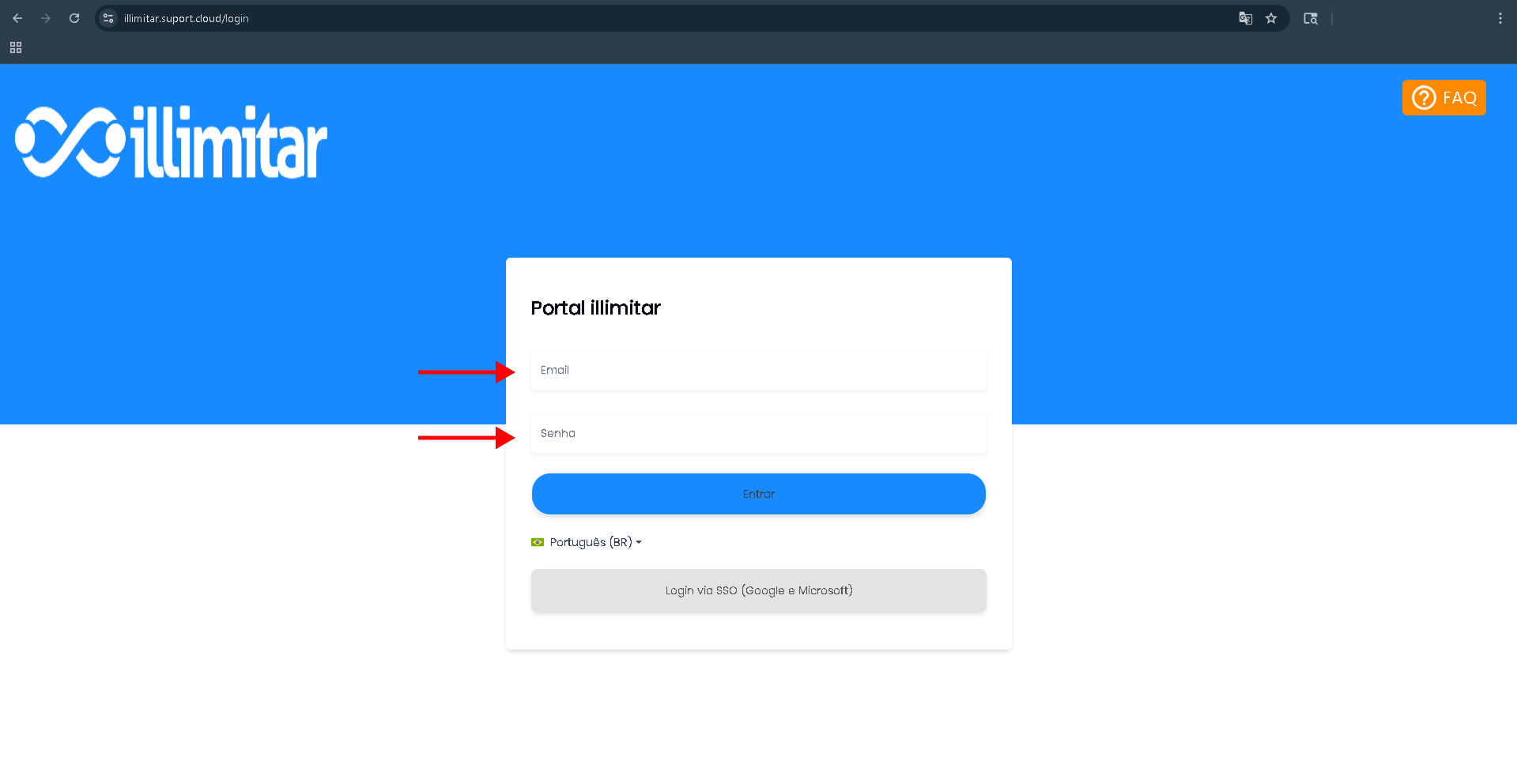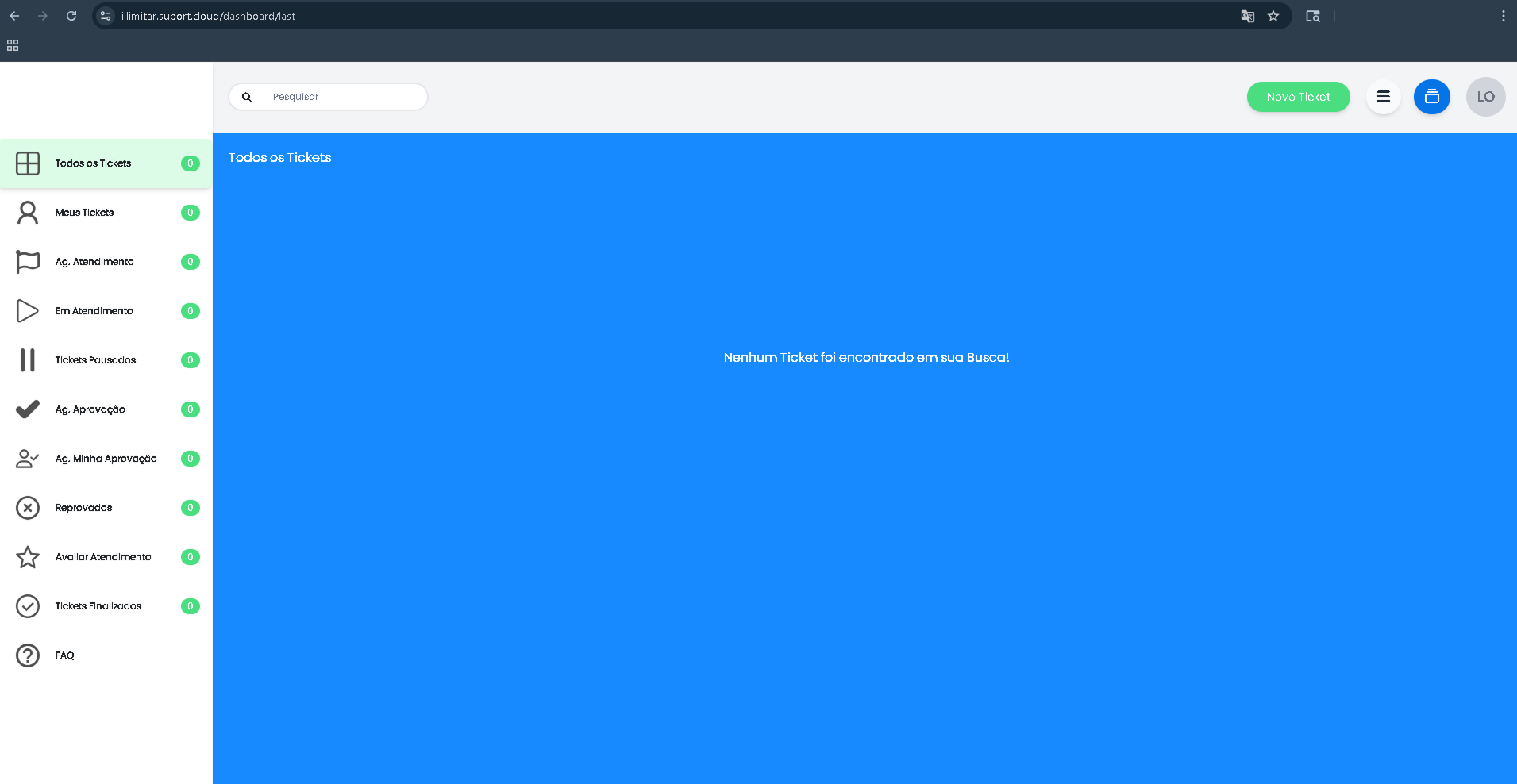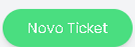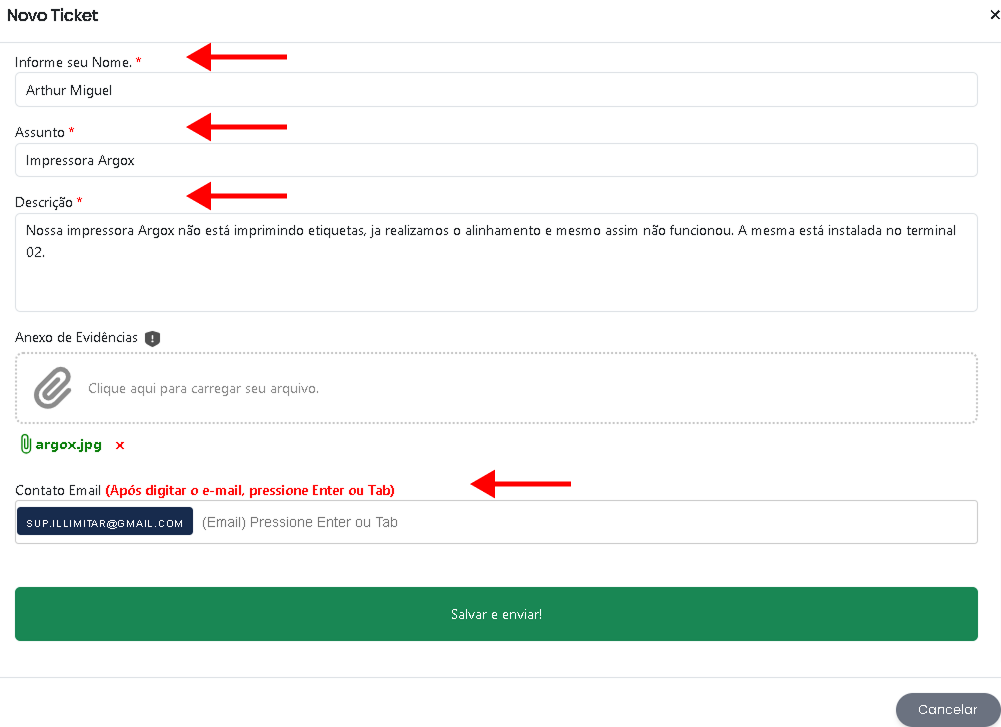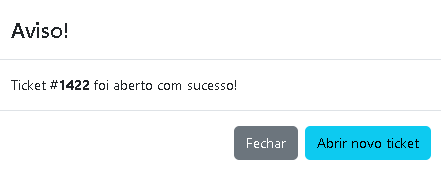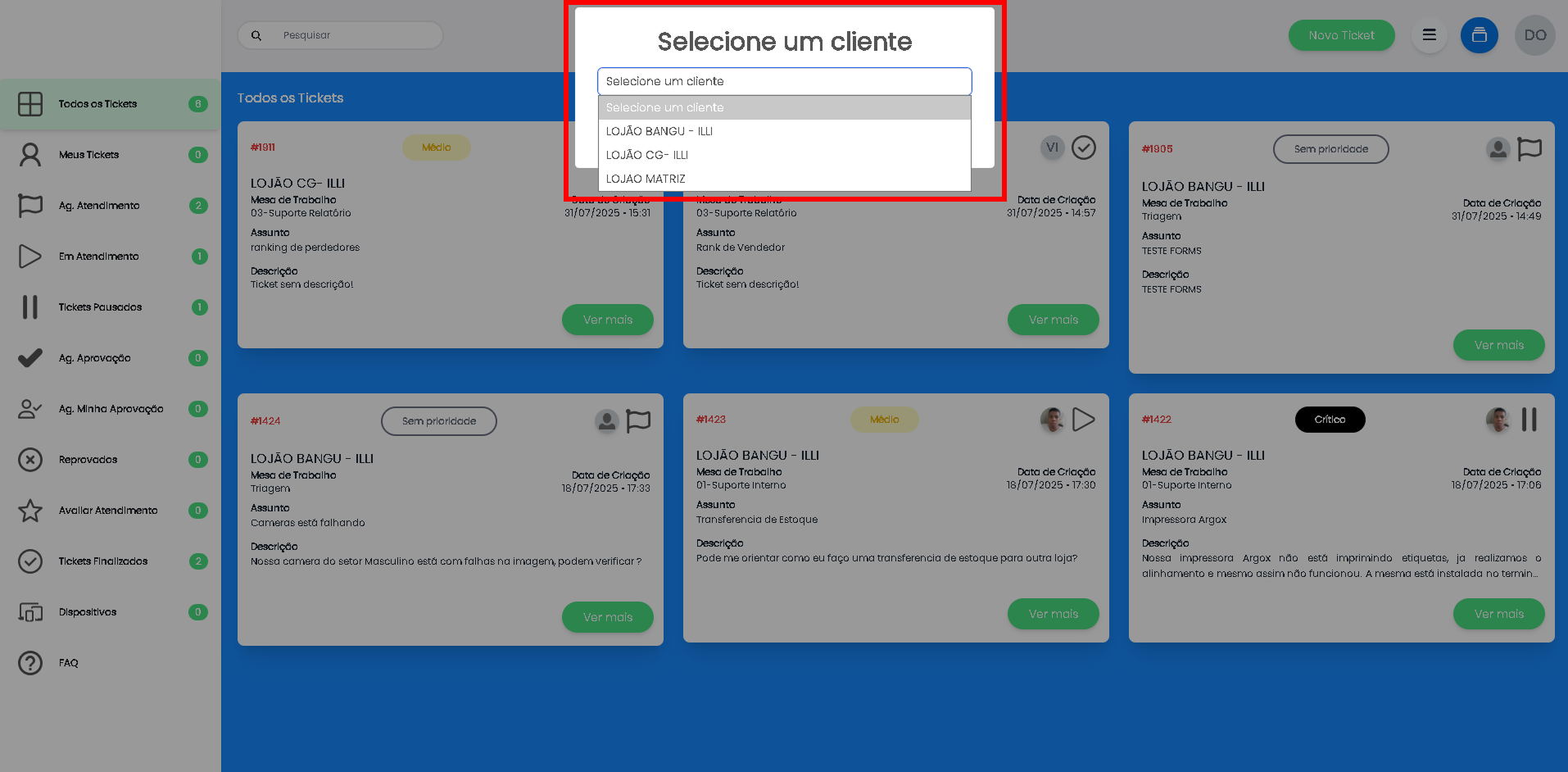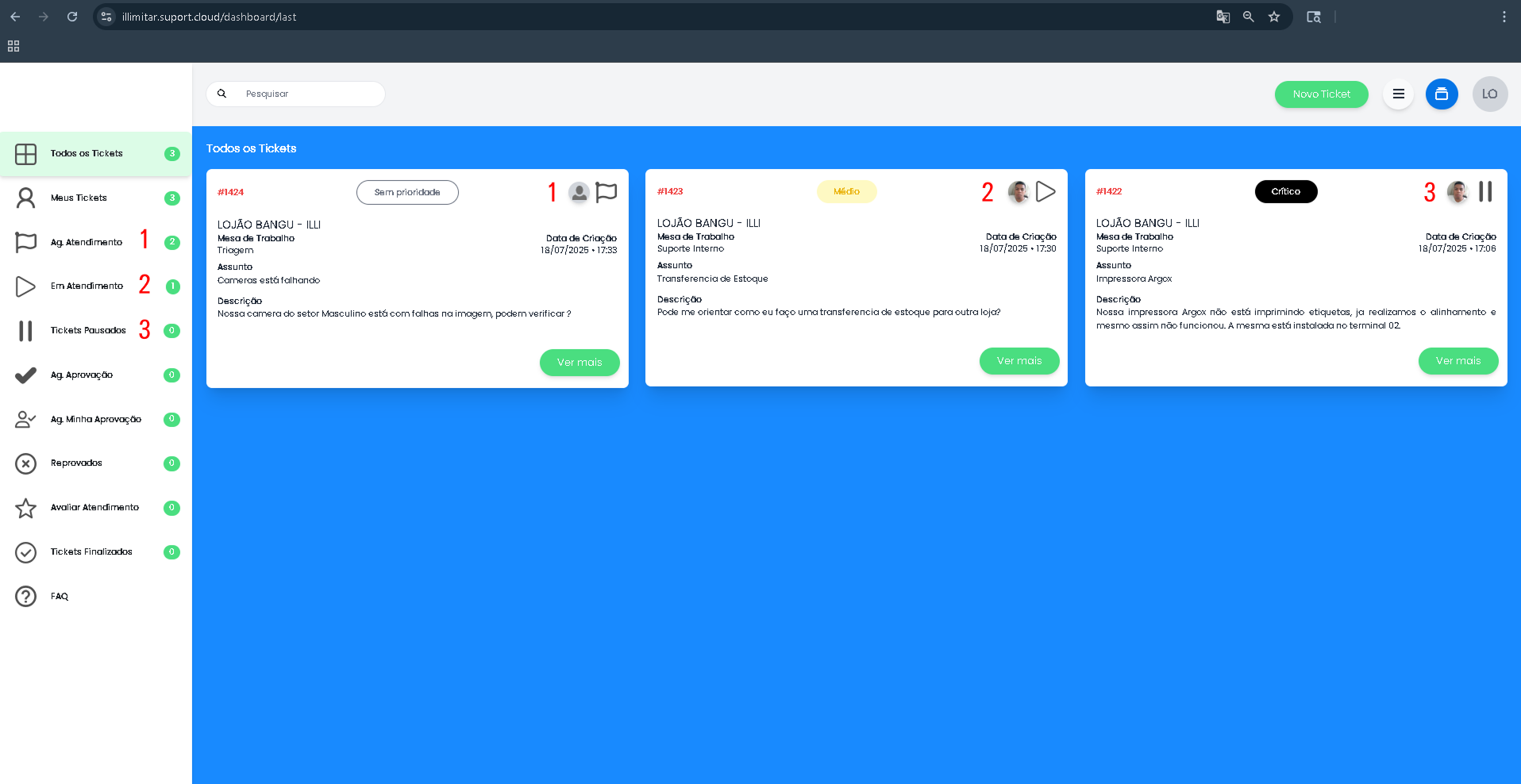Abertura de Chamado Milvus - Usuário
Este documento tem como objetivo instruir você sobre como abrir um ticket/chamado para obter auxílio da nossa equipe técnica.
1. Fazendo Login no Portal:
- Acesse o portal: Clique aqui
- Coloque o seu usuário e senha previamente cadastrado na plataforma.
2. Conhecendo a Interface e Menu de Navegação:
-
Ao acessar, esta tela será exibida para o registro dos atendimentos.
- Todos os Tickets
- Exibe todos os tickets criados na plataforma, independentemente do status ou responsável. Ideal para você ter uma visão geral dos atendimentos.
- Meus Tickets
- Exibe somente os tickets atribuídos ao usuário logado, facilitando o acompanhamento individual da fila de atendimento.
- Ag. Atendimento (Aguardando Atendimento)
- Mostra tickets que já foram criados, mas ainda não foram iniciados por nenhum responsável. Requer ação inicial.
- Em Atendimento
- Exibe os tickets que estão atualmente em processo de atendimento por algum responsável.
- Tickets Pausados
- Lista os tickets que foram temporariamente suspensos ou pausados, normalmente aguardando uma ação externa ou informação adicional.
- Ag. Aprovação (Aguardando Aprovação)
- Tickets que foram resolvidos ou tratados, mas aguardam aprovação de um responsável antes de serem finalizados.
- Ag. Minha Aprovação
- Similar ao anterior, mas mostra apenas os tickets que precisam da aprovação do usuário logado.
- Reprovadas
- Exibe tickets que passaram por um fluxo de aprovação, mas foram reprovados por algum motivo. Normalmente precisam ser revisados e ajustados.
- Avaliar Atendimento
- Permite que o usuário avalie o atendimento recebido em tickets finalizados, contribuindo para o controle de qualidade.
- Tickets Finalizados
- Lista os tickets que já foram concluídos e aprovados. São considerados encerrados e disponíveis apenas para consulta.
3. Abertura de Novo Ticket:
Novo Ticket – Campos e Funcionalidades:
- Informe seu Nome: (Obrigatório)
- Informe seu nome completo. Esse dado é obrigatório e essencial para identificação do seu chamado.
- Assunto: (Obrigatório)
- Informe um resumo do problema ou solicitação. Deve ser objetivo, por exemplo: “Erro na impressão da nota fiscal” ou “Solicitação de acesso”.
- Descrição: (Obrigatório)
- Informe com detalhes o problema ou solicitação. Quanto mais informações forem incluídas, mais eficiente e rápido será o atendimento. Pode incluir:
-
Etapas realizadas.
-
Mensagens de erro.
-
Equipamento afetado, etc.
-
Em qual terminal está ocorrendo o problema.
-
- Informe com detalhes o problema ou solicitação. Quanto mais informações forem incluídas, mais eficiente e rápido será o atendimento. Pode incluir:
- Anexo de Evidências: (Opcional)
- Área para envio de arquivos como prints, documentos ou logs que comprovem o erro ou necessidade. Basta clicar e selecionar o arquivo do seu computador.
- Contato Email: (Obrigatório)
- Informe um e-mail válido para contato. Importante: após digitar o e-mail, é necessário pressionar a tecla Enter ou Tab para validá-lo, voce também pode incluir mais alguém para acompanhar se precisar.
- Botão "Salvar e enviar!"
- Envia o ticket para o sistema de suporte. Após o envio, o ticket será incluído na fila de atendimento.
- Botão "Cancelar"
- Cancela a criação do ticket e fecha a janela sem salvar nenhuma informação inserida.
- Ao clicar em “Salvar e enviar!” irá apresentar o seguinte aviso.
4. Para Gestores:
Alguns gestores podem possuir acesso a mais de uma entidade, sendo assim quando clicar em Novo Ticket, uma tela para selecionar a entidade aparece.
- Escolha a Entidade e em seguida clique em Selecionar.
5. Exemplo de Movimentações de Ticket:
- Ag. Atendimento (Aguardando Atendimento)
- Mostra tickets que já foram criados, mas ainda não foram iniciados por nenhum responsável. Requer ação inicial.
- Em Atendimento
- Exibe os tickets que estão atualmente em processo de atendimento por algum responsável.
- Tickets Pausados
- Lista os tickets que foram temporariamente suspensos ou pausados, normalmente aguardando uma ação externa ou informação adicional.